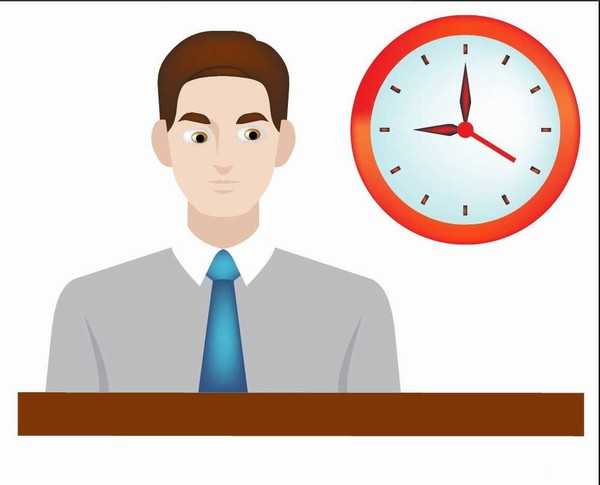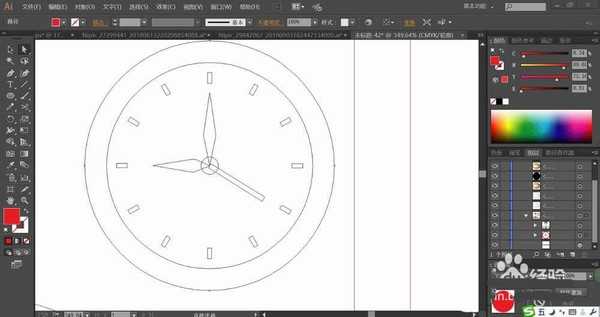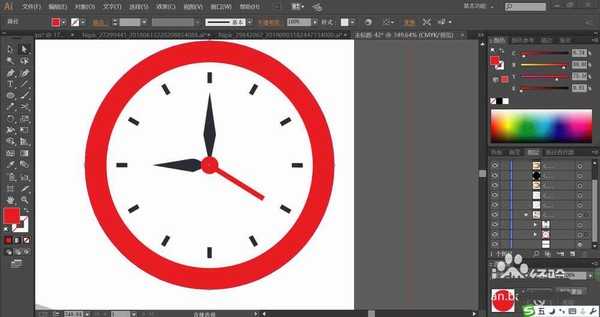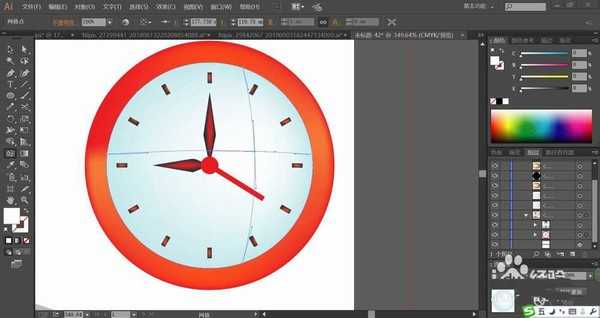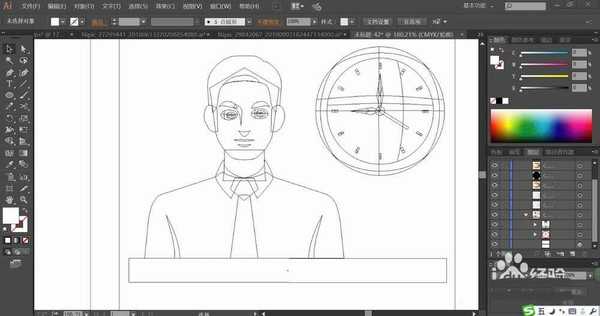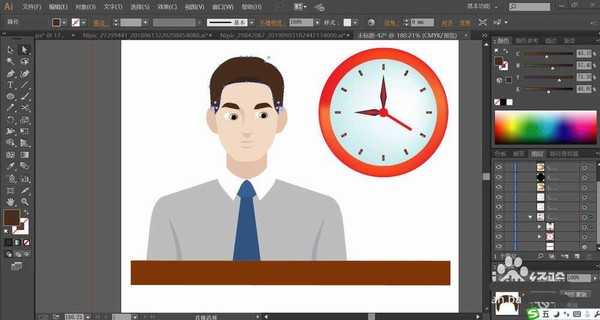DDR爱好者之家 Design By 杰米
白领是职场的重要力量,该怎么绘制白领"downsoft">
- 软件名称:
- Adobe Illustrator CC 2018 (AI) 中文安装版 64位
- 软件大小:
- 2GB
- 更新时间:
- 2017-10-20立即下载
1、使用圆形工具与矩形工具画出钟表的圆形轮廓与内部的指针与刻度的细节路径。
2、使用红色填充钟的圆形边缘,再用黑色与红色搭配填充指针,钟表的刻度用黑色填充,表面用白色填充。
3、这一步,我们使用网格工具点击钟表的圆形边缘做出红橙色渐变效果,再点击一下指针做出红黑色渐变效果。钟盘上面的刻度也做出红黑色渐变的效果。
4、设置前景色为天蓝色,我们用天蓝色填充圆形的钟盘,再用网格工具做出天蓝色渐变的效果,让高光在右侧位置。
5、接着,我们用钢笔画出男人的表情与服饰的路径,眼晴与头发是重点元素,领带与衣领也需要使用路径呈现出来。
6、用灰棕色与淡粉色分别填充男人的头发与面部,眼晴用灰白色渐变与棕色渐变搭配填充,再用黑色与白色分别填充眼晴的瞳孔与高光路径。眉毛用棕色填充,鼻孔与嘴巴用暗粉色填充。
7、男人的西服用蓝灰色填充,领带用深蓝色填充,衣领用灰白色填充,最后,我们使用网格工具点击一下领带并制作出蓝色的渐变效果,桌子所在的矩形用灰棕色填充,完成白领图标设计。
以上就是ai绘制白领族图表的教程,希望大家喜欢,请继续关注。
相关推荐:
ai怎么手绘小画家形象展板插画?
ai怎么设计充满艺术感的男设计师形象?
ai怎么设计一副平衡车骑士形象宣传插画图?
DDR爱好者之家 Design By 杰米
广告合作:本站广告合作请联系QQ:858582 申请时备注:广告合作(否则不回)
免责声明:本站资源来自互联网收集,仅供用于学习和交流,请遵循相关法律法规,本站一切资源不代表本站立场,如有侵权、后门、不妥请联系本站删除!
免责声明:本站资源来自互联网收集,仅供用于学习和交流,请遵循相关法律法规,本站一切资源不代表本站立场,如有侵权、后门、不妥请联系本站删除!
DDR爱好者之家 Design By 杰米
暂无评论...
更新日志
2025年01月08日
2025年01月08日
- 小骆驼-《草原狼2(蓝光CD)》[原抓WAV+CUE]
- 群星《欢迎来到我身边 电影原声专辑》[320K/MP3][105.02MB]
- 群星《欢迎来到我身边 电影原声专辑》[FLAC/分轨][480.9MB]
- 雷婷《梦里蓝天HQⅡ》 2023头版限量编号低速原抓[WAV+CUE][463M]
- 群星《2024好听新歌42》AI调整音效【WAV分轨】
- 王思雨-《思念陪着鸿雁飞》WAV
- 王思雨《喜马拉雅HQ》头版限量编号[WAV+CUE]
- 李健《无时无刻》[WAV+CUE][590M]
- 陈奕迅《酝酿》[WAV分轨][502M]
- 卓依婷《化蝶》2CD[WAV+CUE][1.1G]
- 群星《吉他王(黑胶CD)》[WAV+CUE]
- 齐秦《穿乐(穿越)》[WAV+CUE]
- 发烧珍品《数位CD音响测试-动向效果(九)》【WAV+CUE】
- 邝美云《邝美云精装歌集》[DSF][1.6G]
- 吕方《爱一回伤一回》[WAV+CUE][454M]